概要
Nexus Dashboard Orchestrator のこのリリース(旧称 Multi-Site Orchestrator)は、Cisco Nexus ダッシュボードのサービスとして導入する必要があります。以前サポートされていた VMware ESX 仮想アプライアンスおよび Cisco Application Services Engine フォームファクタのサポートは廃止されました。
ここでは、Cisco Multi-Site Orchestrator の以前のリリースをNexus ダッシュボード プラットフォームの Nexus Dashboard Orchestrator に移行する方法について説明します。
すでに Cisco Nexus ダッシュボードで NDO クラスタを展開している場合は、代わりに NDO サービスのアップグレードまたはダウングレード に記載されている手順に従ってください。
移行ワークフロー
次のリストに、移行プロセスの概要と実行する必要があるタスクの順序を示します。
NDO 固有の手順を示すビデオは、Nexus ダッシュボードの MSO 3.1 から MSO 3.3 への移行で参照できます。このビデオは、Nexus ダッシュボードの導入やクラウド APIC サイトのアップグレードなど、この章に記載されている要件と手順の完全なリストに代わるものではありません。
-
既存の Multi-Site Orchestrator 設定をバックアップし、既存の Multi-Site Orchestrator クラスタを接続解除または停止します。
既存のクラスタをアップグレードするのではなく、新しい Nexus ダッシュボード クラスタを展開する場合は、新しい Nexus Dashboard Orchestrator サービスが展開され、設定が復元されるまで、既存のMulti-Site Orchestrator クラスタを保持することをお勧めします。
-
物理、仮想、またはクラウドのフォーム ファクタを使用して Nexus ダッシュボード クラスタを展開します。
-
(オプション)サービスの共同ホスティングに必要な場合は、追加のノードで Nexus ダッシュボード クラスタを設定します。
-
(オプション)既存の Multi-Site Orchestrator の導入で必要な場合は、Nexusダッシュボードでリモート認証サーバーを設定します。
-
Multi-Site Orchestrator から Nexus Dashboard に現在管理している APIC、クラウド APIC、または DCNM サイトをオンボードします。
-
Nexus ダッシュボードに Nexus Dashboard Orchestrator サービスをインストールします。
-
Nexus ダッシュボードにインストールされた新しい NDO サービスで、設定のバックアップを復元します。
-
クラウド サイトをクラウド APIC リリース 5.2(x) に一度に 1 サイトずつアップグレードします。
サイトのクラウド APIC をアップグレードしてから、そのサイトの CSR をアップグレードし、追加のサイトごとに手順を繰り返します。
-
Nexus Dashboard Orchestrator のインフラ設定を更新します。

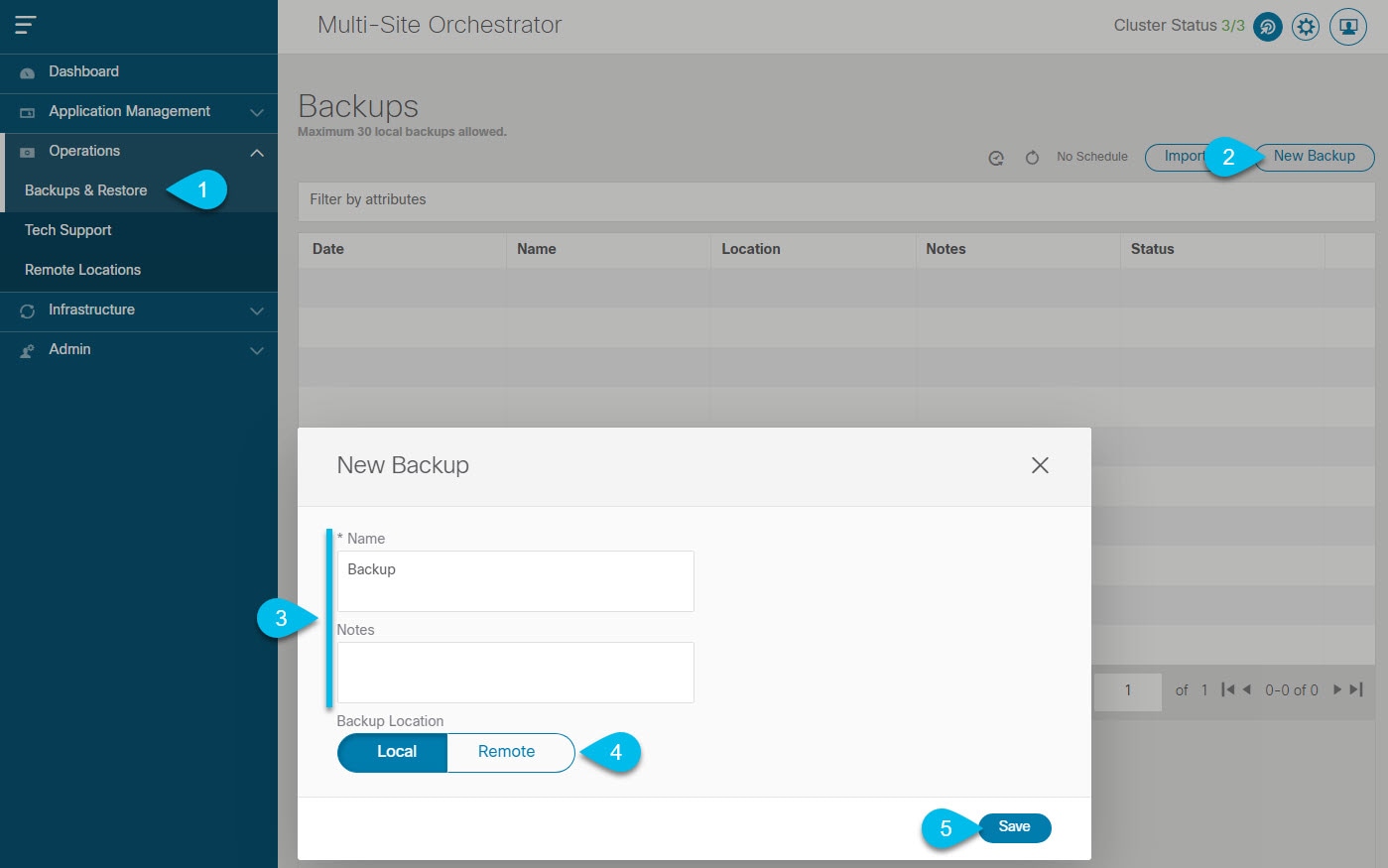
 ) アイコンをクリックし、
) アイコンをクリックし、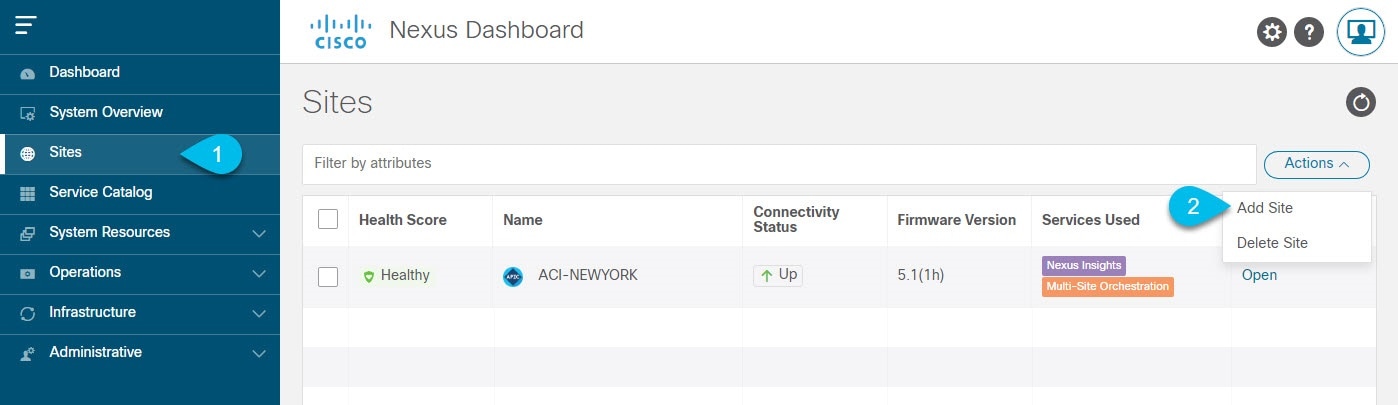
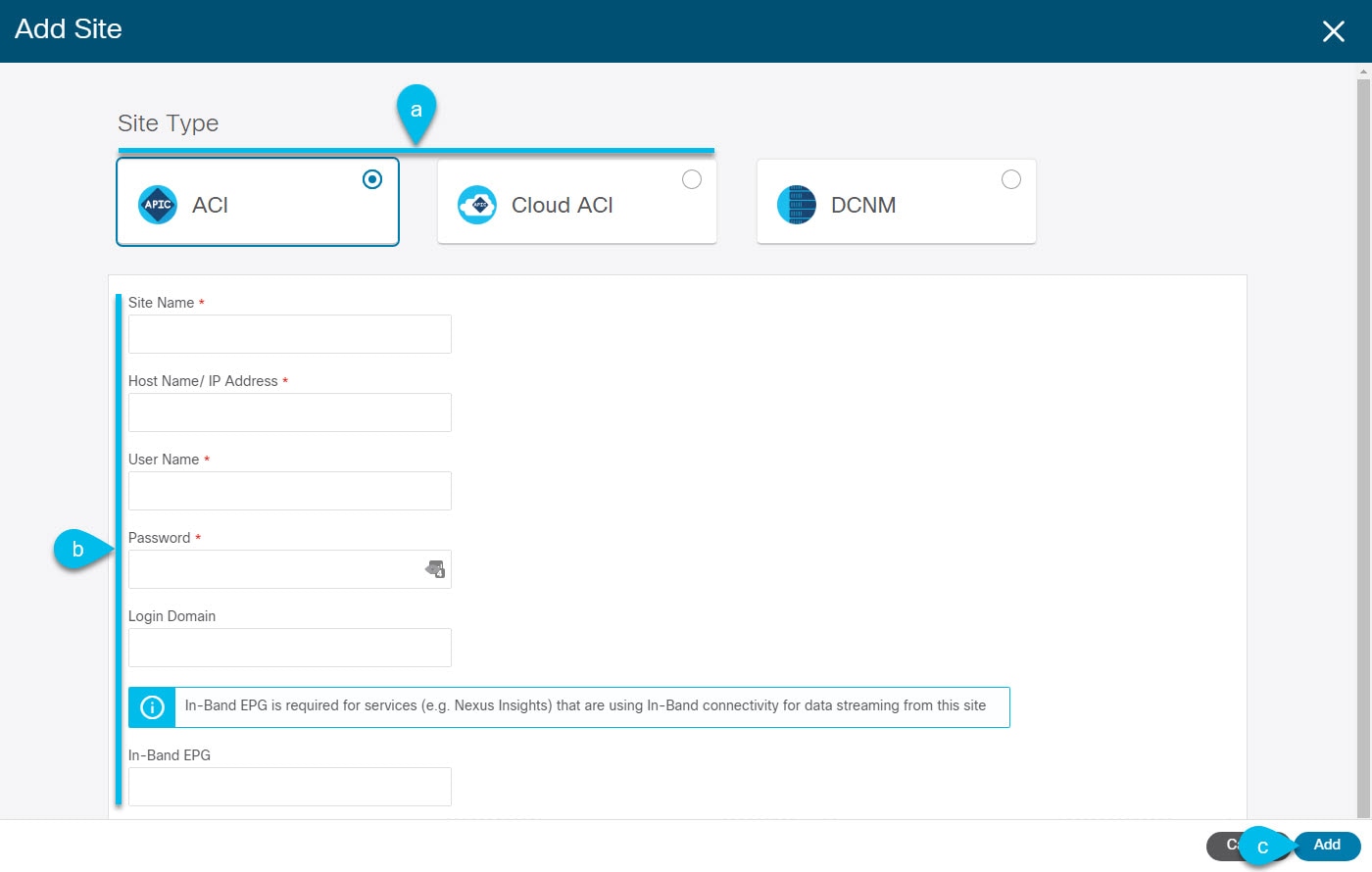
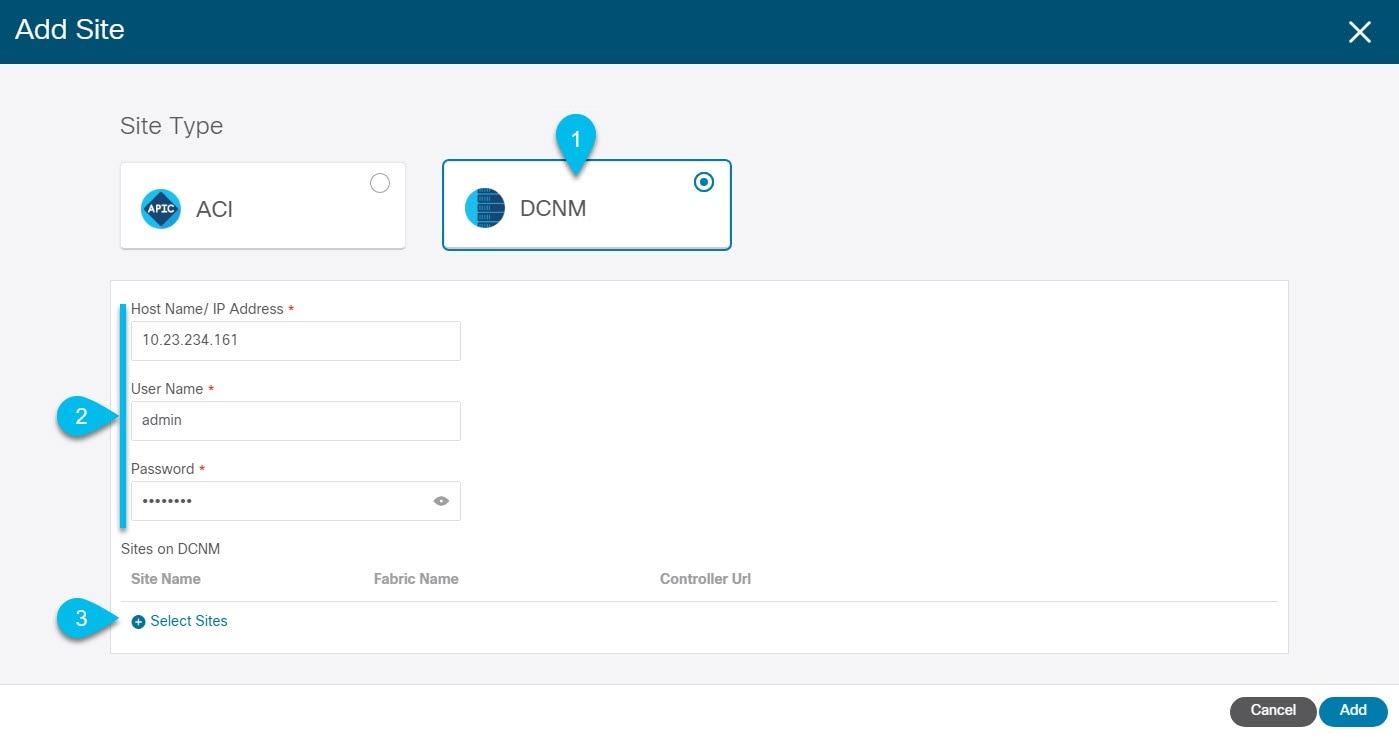
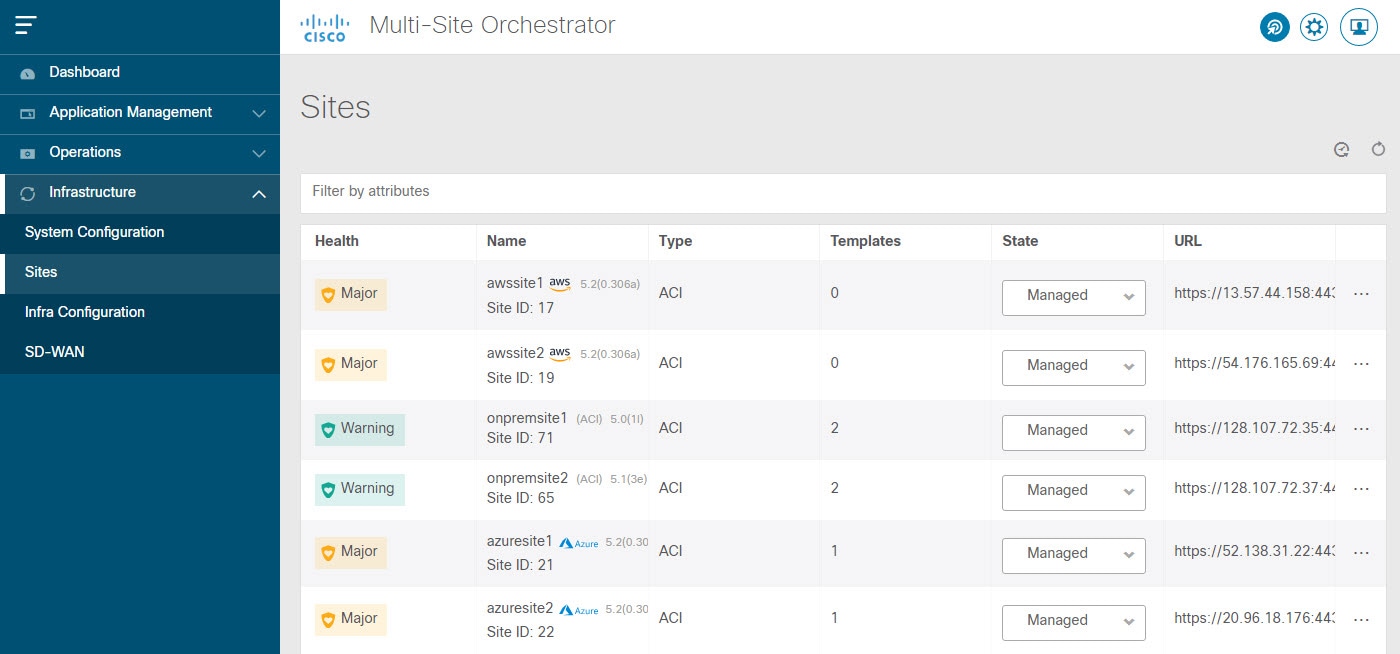
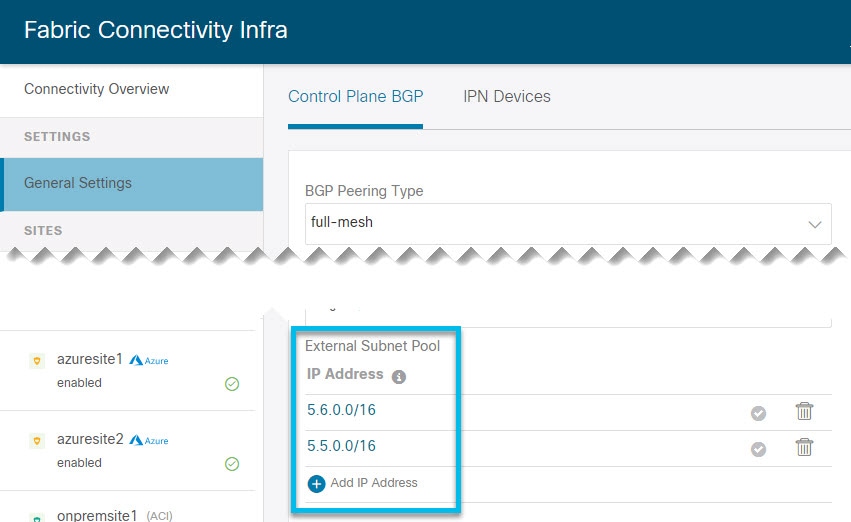

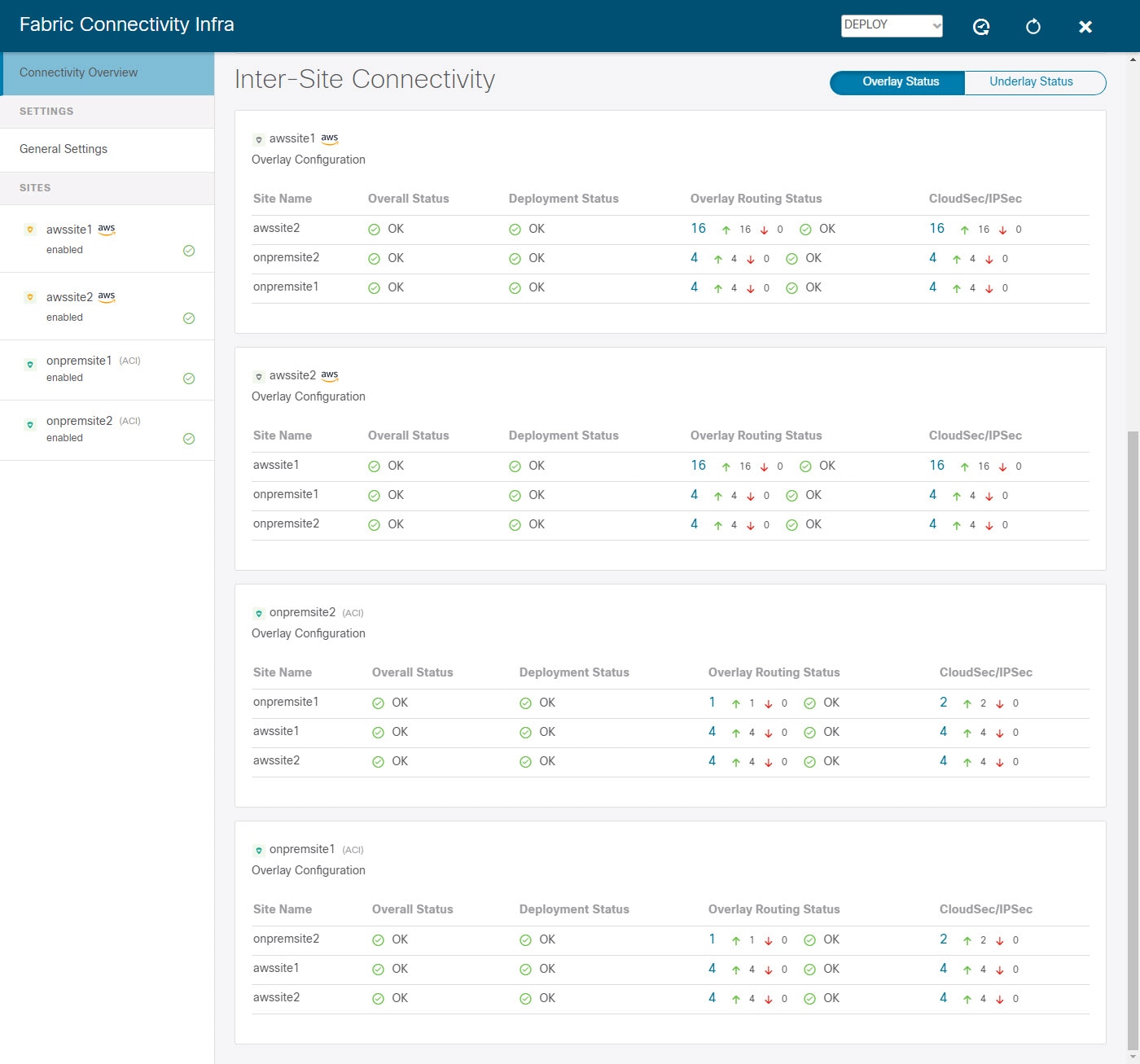
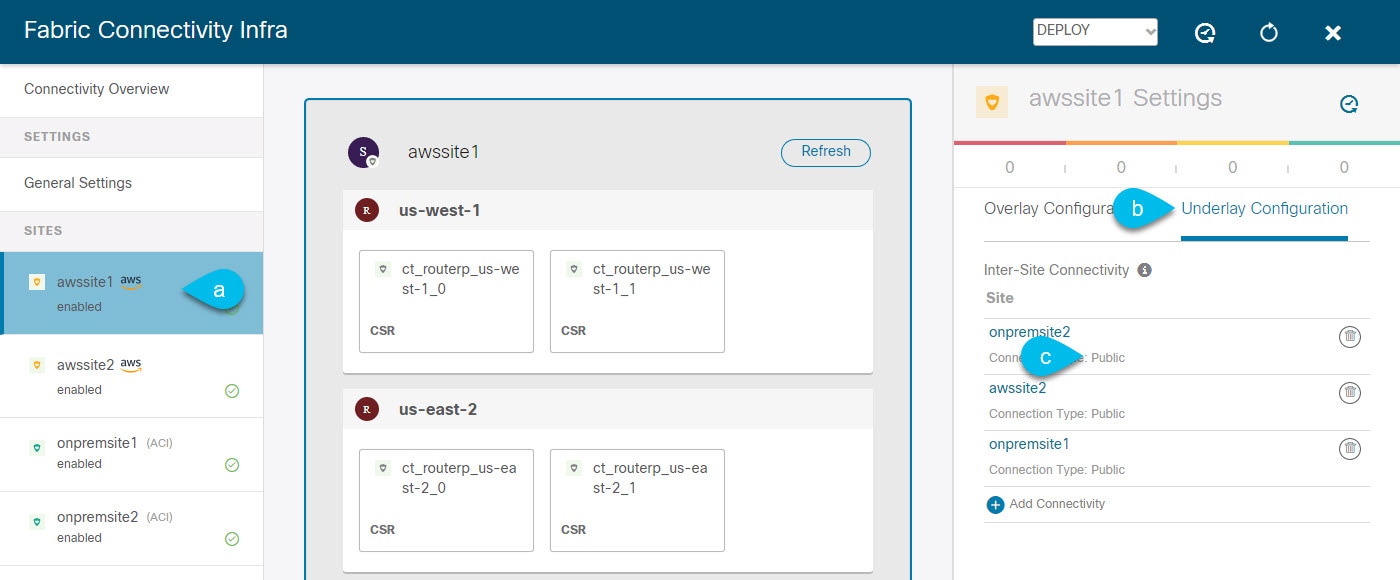
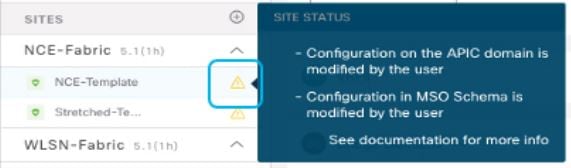
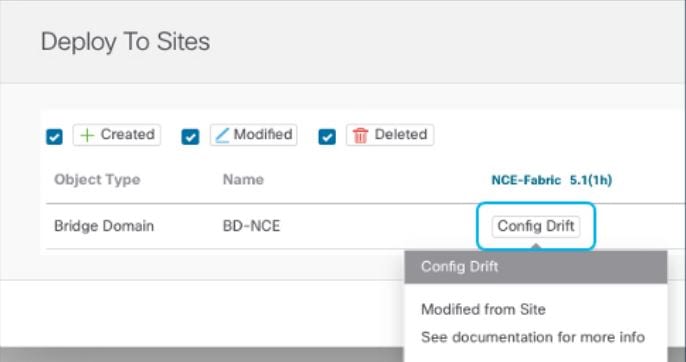
 フィードバック
フィードバック